Internet Explorer 10(IE10)是微软推出的一款基于Windows 8操作系统的浏览器,虽然现在已经有了更先进的Edge浏览器,但仍然有一部分用户在使用IE10,本文将详细介绍IE10浏览器的官方使用方法,帮助大家更好地使用这款浏览器。
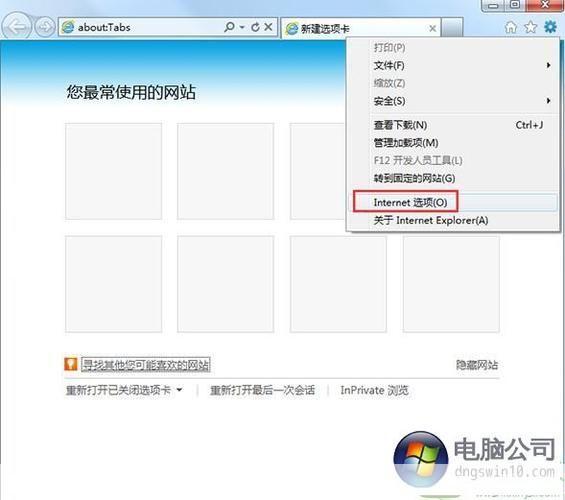
1、安装IE10浏览器
我们需要在Windows 8操作系统上安装IE10浏览器,点击“开始”按钮,选择“控制面板”,然后点击“程序和功能”,在弹出的窗口中,点击左侧的“启用或关闭Windows功能”,找到“Internet Explorer 10”并勾选,然后点击“确定”进行安装,安装完成后,重启电脑即可。
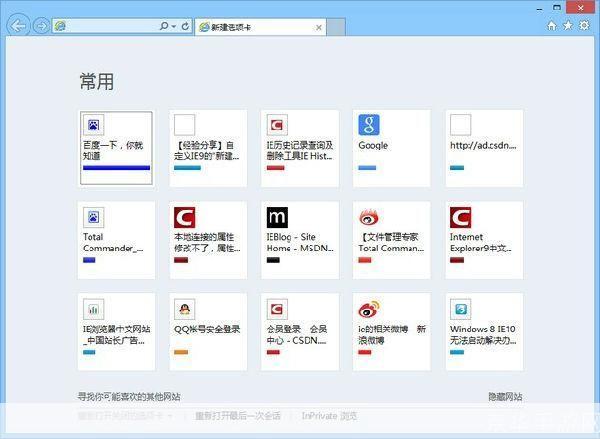
2、打开IE10浏览器
安装完成后,我们可以通过以下几种方式打开IE10浏览器:
- 点击任务栏上的IE10图标;
- 按下键盘上的“Win + R”组合键,输入“iexplore.exe”并按回车键;
- 在开始菜单中搜索“Internet Explorer”,点击打开。
3、浏览网页
打开IE10浏览器后,我们可以看到一个空白的网页,要访问某个网站,只需在地址栏中输入网址,然后按回车键即可,我们要访问百度首页,只需在地址栏中输入“www.baidu.com”,然后按回车键。
4、使用标签页
IE10浏览器支持多标签页功能,方便我们在多个网页之间切换,要打开一个新的标签页,可以点击地址栏右侧的“新标签页”图标,或者按下键盘上的“Ctrl + T”组合键,要切换到其他标签页,只需点击相应的标签页即可,要关闭某个标签页,可以右键点击该标签页,然后选择“关闭”。
5、使用收藏夹
我们可以将常用的网站添加到收藏夹中,方便以后快速访问,要添加一个网站到收藏夹,只需点击地址栏右侧的“收藏夹”图标,然后选择“添加到收藏夹”,要访问收藏夹中的网站,只需点击收藏夹图标,然后选择相应的网站即可。
6、设置IE10浏览器
要设置IE10浏览器,只需点击右上角的齿轮图标,然后选择“Internet选项”,在弹出的窗口中,我们可以设置主页、安全级别、隐私等选项,我们还可以在“程序”选项卡中管理扩展插件和更新浏览器。
版权说明:本文章为京华手游网所有,未经允许不得转载。